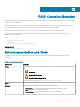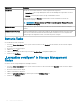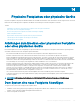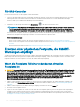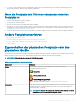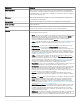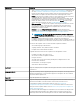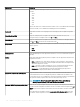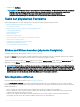Users Guide
Eigenschaft Denition
Heruntergefahren Zeigt an, dass sich die physische Festplatte im heruntergefahrenen Zustand bendet.
Nur Hotspares und nicht kongurierte Festplatten können sich im heruntergefahrenen
Zustand benden, wenn während eines angegebenen Zeitintervalls auf den Festplatten
keine Aktivität registriert wird.
Übergang Zeigt an, dass die physische Festplatte sich vom heruntergefahrenen Zustand in den
hochgefahrenen Zustand ändert.
Hochgefahren Zeigt an, dass sich die physische Festplatte im hochgefahrenen Zustand bendet.
Nicht anwendbar Zeigt Folgendes an:
Name Zeigt den Namen der physischen Festplatte oder des physischen Geräts an. Der Name
besteht aus der Konnektor-Nummer, gefolgt von der Festplattennummer.
Zustand Zeigt den aktuellen Zustand der physischen Festplatte oder des physischen Geräts an.
Zu den möglichen Werten gehören:
• Bereit – Die physische Festplatte oder das physische Gerät funktioniert normal. Falls
die Festplatte an einen RAID-Controller angehängt ist, gibt der Zustand Bereit an,
dass die virtuelle Festplatte die physische Festplatte verwenden kann. Wenn die
physische Festplatte oder das physische Gerät in einer virtuellen Festplatte
verwendet wird, ändert sich der Zustand zu Online.
• Online - Anzeige, dass die physische Festplatte Teil einer virtuellen Festplatte ist und
normal funktioniert. Weitere Informationen nden Sie unter Online und Oine
setzen.
• Herabgesetzt – Die physische Festplatte oder das physische Gerät ist auf einen
Fehler gestoßen und wird in einem herabgesetzten Zustand betrieben.
• Fehlgeschlagen – Bei der physischen Festplatte oder dem physischen Gerät ist ein
Fehler aufgetreten und die Funktion wurde eingestellt. Dieser Zustand wird auch
dann angezeigt, wenn eine physische Festplatte, die Teil einer redundanten virtuellen
Festplatte ist, oine gesetzt oder deaktiviert wurde. Weitere Informationen nden
Sie unter Online und Oine setzen.
• Oine – Die physische Festplatte oder das physische Gerät ist fehlerhaft oder
enthält tote Segmente. Überprüfen Sie, ob der Task Tote Segmente entfernen auf
dem Drop-Down-Menü der physischen Festplatte erscheint. Aktualisieren Sie das
System und entfernen Sie dann das tote Segment (Entfernen toter Segmente) für
die physische Festplatte. Falls der Task nicht angezeigt wird, kann die physische
Festplatte oder das physische Gerät nicht wiederhergestellt werden.
• Neuerstellen – Daten von einer redundanten virtuellen Festplatte werden zurzeit auf
der physischen Festplatte oder auf dem physischen Gerät neu erstellt.
• Inkompatibel – Die physische Festplatte oder das physische Gerät eignet sich nicht
für eine Neuerstellung. Die physische Festplatte oder das physische Gerät kann zu
klein sein oder kann eventuell eine inkompatible Technologie verwenden. Zum
Beispiel können Sie keine SAS-Festplatte mit einer SATA-Festplatte oder eine SATA-
Fetsplatte mit einer SAS-Festplatte neu erstellen.
• Entfernt – Die physische Festplatte oder das physische Gerät wurde entfernt.
Dieser Zustand gilt nur für physische Festplatten, die Teil einer virtuellen Festplatte
sind.
• Löschen – Der Lösch-Task wird auf der physischen Festplatte oder dem physischen
Gerät ausgeführt. Eine physische Festplatte oder ein physisches Gerät kann den
Löschzustand auch anzeigen, falls die physische Festplatte oder das physische
Gerät Mitglied einer virtuellen Festplatte ist, die langsam initialisiert wird. Weitere
Informationen nden Sie unter Physische Festplatte löschen und Löschen abbrechen
ausführen und Langsam und schnell Initialisieren.
• SMART-Warnung erkannt – Eine SMART-Warnung (vorhersehbarer Fehler) wurde
auf der physischen Festplatte oder dem physischen Gerät erkannt. Die physische
Festplatte oder das physische Gerät könnte ausfallen und sollte ersetzt werden.
Dieser Zustand trit auf physische Festplatten oder Geräte zu, die an nicht-RAID-
Controller angeschlossen sind.
• Unbekannt – Die physische Festplatte oder das physische Gerät ist ausgefallen und
bendet sich in einem nicht verwendungsfähigen Zustand. Manchmal kann die
physische Festplatte in einen verwendbaren Zustand zurückkehren, indem Sie einen
106
Physische Festplatten oder physische Geräte